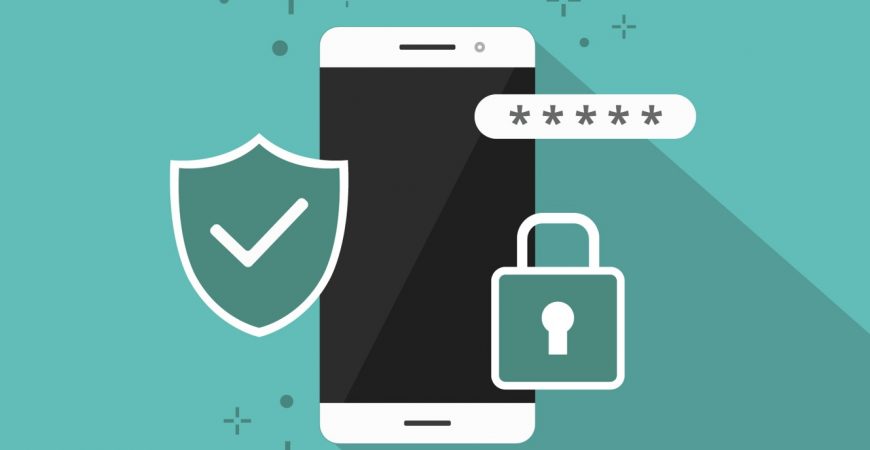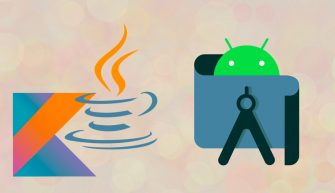В современном мире смартфон — это не просто средство связи, а полноценный центр управления личной информацией. Однако с ростом цифровых угроз пользователи сталкиваются с риском кражи данных, слежки и удаленного взлома. В этой статье мы рассмотрим основные меры защиты, которые помогут вам обезопасить свое устройство.
- Отключите отладку по USB и ограничьте доступ к данным
- Включите SELinux в режим Enforcing
- Защитите резервное копирование паролем
- Используйте надежные методы блокировки экрана
- Отключите отображение уведомлений на экране блокировки
- Контролируйте разрешения приложений
- Шифруйте внутреннюю память
- Защитите GPS и мобильную сеть от перехвата
- Контролируйте сетевой трафик и блокируйте рекламу
Отключите отладку по USB и ограничьте доступ к данным
Отладка по USB (USB Debugging) позволяет разработчикам взаимодействовать с операционной системой Android через компьютер с помощью инструментов ADB (Android Debug Bridge). Однако этот режим может быть использован злоумышленниками для установки вредоносного ПО или получения доступа к данным устройства, если к нему есть физический доступ.
Как отключить отладку по USB:
- Перейдите в Настройки → Для разработчиков → Отладка по USB и отключите этот параметр.
- Если у вас нет раздела «Для разработчиков», его можно активировать, несколько раз нажав на номер сборки в разделе О телефоне.
Ограничение доступа к данным через USB:
При подключении смартфона к компьютеру устройство может автоматически предоставлять доступ к хранилищу данных, что является потенциальной уязвимостью. Чтобы предотвратить несанкционированное копирование файлов:
- Перейдите в Настройки → Подключение по USB.
- Выберите режим Только зарядка или Без передачи данных, если по умолчанию стоит другой вариант.
- Если возможно, настройте запрос подтверждения при каждом подключении USB.
Дополнительные меры:
- Установите пароль на резервное копирование в Настройки → Для разработчиков → Пароль резервного копирования, чтобы предотвратить снятие дампа памяти устройства.
- Используйте надежный экранный пароль или PIN-код, так как доступ к ADB возможен только на разблокированном устройстве.
- В некоторых кастомных прошивках доступна функция Restrict USB, которая предотвращает подключение неизвестных устройств, пока экран заблокирован.
Включите SELinux в режим Enforcing

SELinux (Security-Enhanced Linux) — это система принудительного контроля доступа, разработанная для защиты ядра Linux, в том числе в операционной системе Android. Она предотвращает выполнение вредоносного кода, защищает данные пользователя и ограничивает права приложений в системе.
Почему важно включить SELinux в режим Enforcing? Когда SELinux работает в режиме Enforcing (принудительное применение политик безопасности), он блокирует все попытки несанкционированного доступа, включая установку вредоносных программ и эксплуатацию уязвимостей ядра. В режиме Permissive (разрешающий) SELinux только регистрирует события, но не блокирует их, что оставляет устройство уязвимым.
Как проверить статус SELinux?
- Откройте Настройки → Безопасность.
- Найдите пункт SELinux и убедитесь, что он установлен в состояние Принудительный (Enforcing).
- Если такая опция отсутствует в настройках, можно проверить статус с помощью команды в терминале ADB:
getenforceЕсли ответ Enforcing, значит SELinux работает в безопасном режиме. Если Permissive, то требуется включить принудительный режим.
Как включить SELinux в режим Enforcing?
Если SELinux находится в режиме Permissive, его можно перевести в Enforcing следующими методами:
1. Временное включение через ADB:
su -c setenforce 1Этот метод действует до перезагрузки устройства.
2. Постоянное включение (требуется root-доступ):
- Открыть файл /system/etc/selinux/config с помощью файлового менеджера с root-доступом.
- Найти строку:
SELINUX=permissive - Изменить на:
SELINUX=enforcing - Сохранить файл и перезагрузить устройство.
При включенном SELinux в режиме Enforcing система более устойчива к атакам и защита данных значительно усиливается.
Защитите резервное копирование паролем
Резервное копирование — это удобный инструмент для восстановления данных, но без надлежащей защиты оно может стать уязвимостью. Если злоумышленник получит доступ к резервной копии, он сможет восстановить и просмотреть ваши личные данные, включая сообщения, фотографии и пароли.
Как установить пароль на резервное копирование?
- Перейдите в Настройки → Для разработчиков → Пароль резервного копирования.
- Установите надежный пароль, который отличается от пароля блокировки экрана.
- Убедитесь, что этот пароль надежен и хранится в безопасном месте, так как без него восстановление резервной копии будет невозможно.
Почему это важно? Без пароля резервные копии могут быть легко расшифрованы, даже если они хранятся в защищенном хранилище. Установленный пароль делает невозможным доступ к данным без вашего ведома, даже при использовании инструментов анализа данных.
Дополнительные рекомендации:
- Если ваш смартфон поддерживает сквозное шифрование резервных копий, обязательно включите эту функцию.
- Избегайте сохранения резервных копий в облачных сервисах без дополнительного шифрования.
- При создании резервных копий на компьютере храните их в зашифрованном контейнере, например с использованием VeraCrypt.
Используйте надежные методы блокировки экрана

Правильный выбор метода блокировки экрана — это основа безопасности смартфона. Стандартные способы, такие как графический ключ или разблокировка по лицу, обладают низким уровнем защиты.
Почему графический ключ и разблокировка по лицу ненадежны?
- Графический ключ легко поддается атаке методом подбора, так как пользователи часто используют простые формы (например, букву «L» или «Z»), а следы пальцев на экране могут выдать его узор.
- Разблокировка по лицу на большинстве устройств (кроме флагманов с 3D-сканированием) может быть обойдена с помощью фотографии владельца или похожего лица.
Какие методы защиты лучше использовать?
- Сложный пароль или PIN-код
- Используйте не менее 6 символов, включая буквы и цифры.
- Не применяйте последовательности типа «123456» или «000000».
- Меняйте пароль хотя бы раз в несколько месяцев.
- Биометрическая защита (отпечаток пальца)
- Более безопасна, чем распознавание лица.
- Не используйте этот метод, если существует вероятность принудительного разблокирования (например, в случае конфискации устройства).
- Двухфакторная блокировка
- Некоторые устройства позволяют комбинировать методы защиты, например, требовать PIN-код после длительного бездействия, даже если основная разблокировка — отпечаток пальца.
- Автоматическая блокировка
- Установите короткий тайм-аут блокировки экрана (15–30 секунд бездействия).
- Активируйте функцию автоматической блокировки после перезагрузки.
Применяя эти методы, вы значительно повысите безопасность своего смартфона и защитите личные данные от несанкционированного доступа.
Отключите отображение уведомлений на экране блокировки
Даже если ваш смартфон заблокирован, уведомления на экране блокировки могут раскрывать конфиденциальную информацию. Входящие сообщения, коды подтверждения, банковские уведомления — все это может быть доступно посторонним взглядам. Чтобы предотвратить утечку данных, рекомендуется отключить отображение содержимого уведомлений.
Откройте настройки смартфона, перейдите в раздел Экран блокировки и выберите пункт Уведомления. Здесь можно настроить режимы их отображения. Оптимальный вариант — «Не показывать содержимое», чтобы даже при заблокированном экране информация оставалась скрытой. В некоторых системах можно включить режим отображения только значков приложений без подробностей сообщений. Это позволит вам видеть, какие приложения отправили уведомления, но без раскрытия их содержания.
Такой подход повысит вашу цифровую безопасность и предотвратит случайное разглашение личных данных.
Контролируйте разрешения приложений
Каждое установленное приложение запрашивает определенные разрешения для своей работы. Однако многие программы требуют доступ к данным, которые не связаны с их основной функцией. Например, приложение для фонарика может запрашивать доступ к контактам или камере, что является явным признаком потенциального риска.
Чтобы защитить свои данные, регулярно проверяйте и управляйте разрешениями. В настройках смартфона откройте раздел Приложения и уведомления, затем выберите Разрешения приложений. Здесь можно увидеть, какие приложения имеют доступ к камере, микрофону, местоположению и другим данным. Если какое-либо приложение запрашивает больше информации, чем ему действительно необходимо, стоит ограничить его возможности или вовсе удалить.
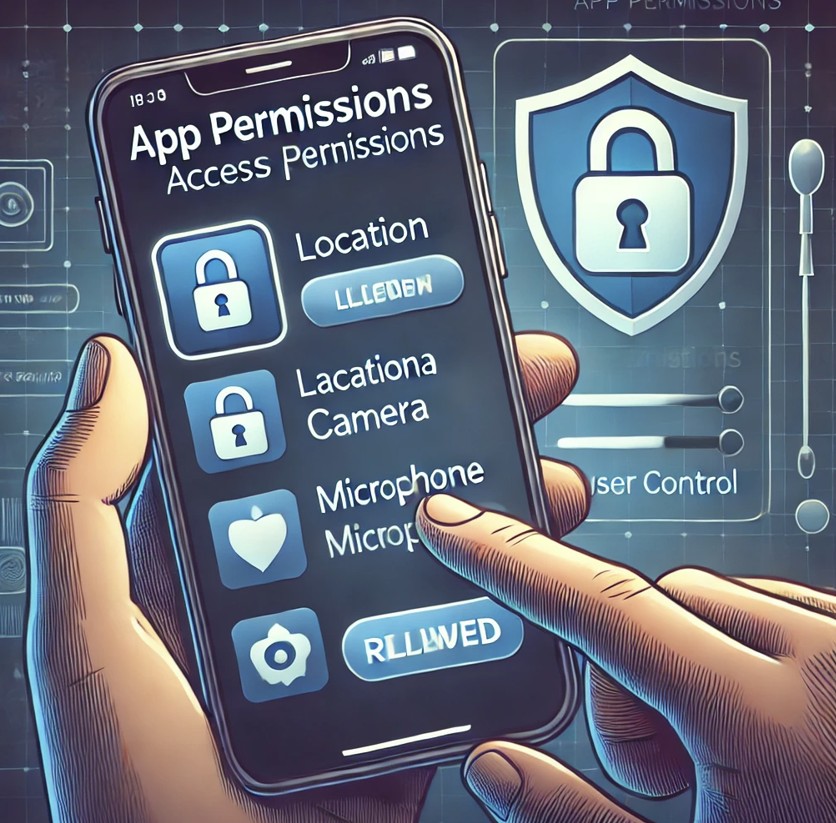
Некоторые операционные системы позволяют выдавать временные разрешения, которые автоматически сбрасываются после выхода из приложения. Если ваш смартфон поддерживает такую функцию, активируйте ее для чувствительных данных, например доступа к микрофону или камере. Также полезно проверять разрешения после обновлений приложений, так как новые версии могут запрашивать дополнительные привилегии, которых раньше не было.
Особую осторожность стоит проявлять с системными приложениями и сервисами от крупных компаний, так как они часто собирают аналитические данные о пользователях. В таких случаях можно использовать дополнительные инструменты для контроля, например XPrivacyLua или AppOps, которые позволяют настраивать доступ более детально и блокировать нежелательные действия.
Контролируя разрешения приложений, вы значительно снижаете риск утечки личных данных и минимизируете возможность слежки через смартфон.
Шифруйте внутреннюю память
Шифрование данных — один из самых надежных способов защиты информации на смартфоне. Оно делает файлы недоступными для третьих лиц, даже если устройство попадет в чужие руки. Все данные, хранящиеся в памяти устройства, кодируются с использованием сложного алгоритма, и доступ к ним возможен только после ввода пароля.
Как включить шифрование?
- Перейдите в Настройки → Безопасность → Шифрование и учетные данные.
- Выберите Зашифровать телефон и следуйте инструкциям.
- Убедитесь, что устройство полностью заряжено, так как процесс шифрования может занять длительное время.
- Установите надежный пароль, который будет использоваться для расшифровки данных при включении смартфона.
После активации шифрования система потребует ввести пароль при каждом запуске устройства. Без него доступ к данным будет невозможен.
Дополнительные меры безопасности
- Используйте сложный пароль шифрования, который отличается от PIN-кода разблокировки экрана.
- Включите автоматическое удаление данных после нескольких неудачных попыток ввода пароля.
- Избегайте хранения важных данных на SD-карте, так как многие смартфоны не поддерживают шифрование внешней памяти.
- Регулярно создавайте зашифрованные резервные копии, чтобы избежать потери данных в случае сбоя системы.
Шифрование — это не просто функция, а мощный инструмент защиты, который значительно усложняет задачу злоумышленников при попытке получить доступ к информации на устройстве.
Защитите GPS и мобильную сеть от перехвата

Современные технологии позволяют злоумышленникам определять местоположение пользователя и даже перехватывать сигналы сотовой связи. Чтобы предотвратить утечку информации, важно минимизировать риск отслеживания и использования поддельных базовых станций (IMSI-catchers).
Как защититься от слежки по GPS?
- Включите режим выбора фиктивного местоположения в настройках Для разработчиков и используйте приложения для подмены координат.
- Отключайте GPS, когда он не используется, и избегайте предоставления доступа к местоположению ненужным приложениям.
- Установите файрвол, который ограничит передачу геоданных в фоновом режиме.
Как защититься от перехвата мобильной сети?
- Переключите смартфон в режим LTE (4G) only, так как атаки чаще всего проводятся в сетях 2G.
- Используйте Cell Spy Catcher или аналогичные приложения для обнаружения поддельных базовых станций.
- Отключите автоматическое подключение к неизвестным Wi-Fi-сетям и используйте *.
Принятие этих мер значительно снизит вероятность отслеживания и защищает вашу мобильную связь от перехвата третьими лицами.
Контролируйте сетевой трафик и блокируйте рекламу
Защита смартфона не ограничивается только шифрованием данных и настройкой разрешений. Одним из ключевых аспектов безопасности является контроль интернет-трафика. Многие приложения работают в фоновом режиме, передавая данные на удаленные серверы. Некоторые программы отправляют аналитические отчеты, другие используют скрытые механизмы отслеживания, а часть просто перегружает устройство рекламой.

Чтобы минимизировать утечки информации и снизить нагрузку на систему, рекомендуется использовать файрвол, который позволяет блокировать нежелательные соединения. Например, приложения AFWall+ и NetGuard помогают фильтровать интернет-трафик, запрещая доступ к сети для выбранных программ. Это особенно важно для системных приложений, которые могут собирать данные без ведома пользователя.
Реклама не только раздражает, но и представляет угрозу безопасности. Многие рекламные сети собирают персональные данные, а иногда даже служат каналом для доставки вредоносного ПО. Установка блокировщика рекламы, такого как AdAway или Blokada, позволяет значительно снизить риск заражения устройства и утечки конфиденциальной информации. Кроме того, блокировщики уменьшают потребление трафика, что положительно сказывается на скорости работы устройства и его автономности.
Контролируя интернет-трафик и блокируя нежелательные соединения, вы можете значительно повысить безопасность смартфона и защитить свои данные от постороннего вмешательства.
Безопасность смартфона — это не разовое действие, а постоянный процесс. Современные технологии предоставляют множество способов защиты, но самое главное — это осознанный подход к использованию мобильных устройств. Следуйте этим рекомендациям, и ваши данные останутся под надежной защитой.